インクリメンタルサーチ可能なクリップボード履歴ツール「eClip」

例えば、「こんにちはネトランです」という文章を「ネトラン」といったキーワードで検索できるのが、通常のキーワード検索。インクリメンタルサーチとは、「こんにちはネトランです」という文章を「neto」と打ち込むだけで検索できる機能。全角/半角切り替えや変換作業が不要なので、日本語を高速に検索するため非常に重要な機能なのだ。……ということで、クリップボードに入った文字列を記憶し後から呼び出す、いわゆる「クリップボード履歴ツール」に、インクリメンタルサーチ機能を搭載させた「B@r09u3⇔Style Op.2」の新作、「eClip」を紹介しよう。
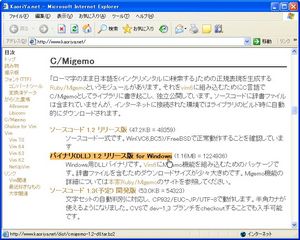
「eClip」を作者のページからダウンロードし解凍して適当なフォルダにコピー。別途、インクリメンタルサーチのために「C/Migemo」の「バイナリ(DLL) リリース版 for Windows」を「KaoriYa.net」から(左SS参照)、「BREGEXP DLL」を「Baba Centerfolds」の公開ページからダウンロードし、それぞれ解凍。「C/Migemo」はbz2形式で配布されているので「Lhaca デラックス版」などを使って解凍。
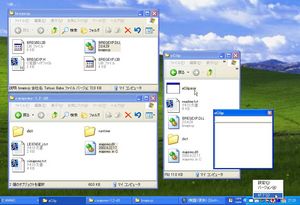
「eClip」のフォルダに、「C/Migemo」の「migemo.dll」「dict」フォルダ、「BREGEXP DLL」の「BREGEXP DLL」をコピーし、「eClip.exe」を起動。起動直後にタスクトレイアイコンを右クリックし「終了」。

「eClip」フォルダ内に「eClip.ini」が生成されるのでメモ帳で開く。下から三行目「MigemoSearch=」を「2」に変更し「ファイル」「上書き保存」。再度「eClip.exe」を起動し、後は普通にマシンを使う。
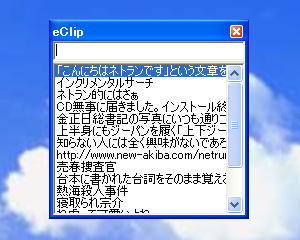
タスクトレイアイコンをクリックすると「eClip」ウインドウが表示され、クリップボードに入った文字列が一覧表示される。選択すればその文字列がクリップボードに入るので、ペーストで他のアプリに貼り付けられる。……というのが普通のクリップボード履歴ツール。

打つ度に候補が絞られていくのがインクリメンタルサーチ。大量の履歴の中からでも素早く目的の文字列を探せるのだ。

タスクトレイアイコン右クリック「設定」から設定ウインドウを開く。「呼び出しキー」は「eClip」メインウインドウを開くホットキー。設定しておき、日常的に「eClip」を使いまくるべし。
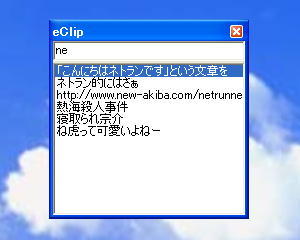
 全世界1,000万以上ダウンロード超え!水分補給サポートアプリ最新作『Plant Nanny 2 - 植物ナニー2』が11/1より日本先行配信開始中
全世界1,000万以上ダウンロード超え!水分補給サポートアプリ最新作『Plant Nanny 2 - 植物ナニー2』が11/1より日本先行配信開始中 たこ焼きの洞窟にかき氷の山!散歩を習慣化する惑星探索ゲーム『Walkr』がアップデート配信&6/28までアイテムセール開始!
たこ焼きの洞窟にかき氷の山!散歩を習慣化する惑星探索ゲーム『Walkr』がアップデート配信&6/28までアイテムセール開始! 【まとめ】仮想通貨ビットコインで国内・海外問わず自由に決済や買い物ができる販売サイトを立ち上げる
【まとめ】仮想通貨ビットコインで国内・海外問わず自由に決済や買い物ができる販売サイトを立ち上げる Migemo対応の高速「プログラムの追加と削除」SpeedUninstall
Migemo対応の高速「プログラムの追加と削除」SpeedUninstall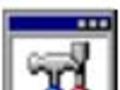 ポップアップ広告や不快なグロ画像を回避
ポップアップ広告や不快なグロ画像を回避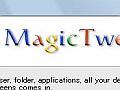 見られたくない画面を隠蔽 音まで消せる「Magic Boss Key」
見られたくない画面を隠蔽 音まで消せる「Magic Boss Key」 自宅でもオートなソープディスペンサーを!泡で出るので手に付けてすぐ洗える!
自宅でもオートなソープディスペンサーを!泡で出るので手に付けてすぐ洗える! ニコニコ動画で解凍ソフトの最速決定戦 注目の結果は…?
ニコニコ動画で解凍ソフトの最速決定戦 注目の結果は…? アルミニウムボディがスタイリッシュ 重量8gのヘッドセット「Stylo スティックタイプ」
アルミニウムボディがスタイリッシュ 重量8gのヘッドセット「Stylo スティックタイプ」
